Как подключить домашний кинотеатр к компьютеру самостоятельно
Компьютер способен заменить множество устройств, будь то музыкальный центр или телевизор. Но несмотря на свою способность воспроизводить все известные форматы в четком изображение, машина не может объемно звучать, помогая с головой погрузиться зрителю в захватывающий сюжет. Эту проблему легко решить, если знать, как подключить домашний кинотеатр к компьютеру.
Способы подключения
В зависимости от модели кинотеатра и возможностей ПК существует несколько способов подключения:
- Подключение DVD-проигрывателя и акустической системы для создания объемного звука;
- Подключение ресивера напрямую к монитору ПК;
- Подключение через домашнюю локальную сеть.
Каждый способ по-своему хорош, и способен создать эффект присутствие не только в настоящем кинозале, но и полностью погрузиться в сюжет фильма.
Усилитель звука для ПК
Чтобы звучание фильмов, просматриваемых на компьютере, стало более объемным можно подключить к машине DVD-плеер и колонки. Для этого нужен кабель с тюльпанами на одном конце и миниджеком на другом, как правило, он идет в комплекте к кинотеатру.
Как подсоединить колонки кинотеатра 5 1 через RCA кабель к компьютеру

Пошаговая инструкция подключения:
- В гнездо плеера IN вставить тюльпаны.
- Миниджек вставить в системный блок ПК в свободный разъем для звуковой карты.
- После подключения зайти в меню настраивания звуковых карт.
- В звуковых настройках отметить, что теперь используется 6 колонок.
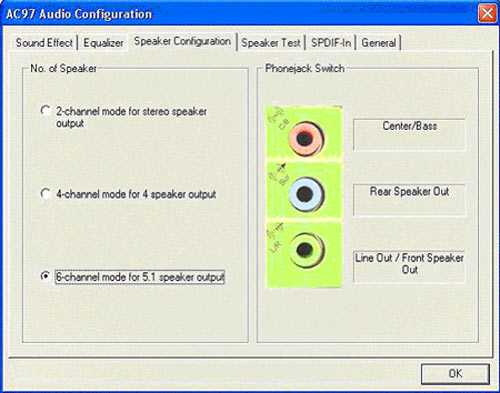
После завершения сканирования можно наслаждаться качественным звуком через колонки. Теперь звуковые волны будут правильно распределяться на каждый динамик, создавая объемное звучание в помещение.
Этот способ довольно легкий и позволяет смотреть онлайн фильмы и играть в игры с качественным звуковым оформлением. В данном случае кардинально ничего не меняется, и ДК выступает только в качестве усилителя звука. Конечно, специально для этого способа не нужно покупать новое оборудование, а можно воспользоваться старым, давно неиспользуемым, плеером.
Домашний кинотеатр через монитор ПК
Этот способ подойдет в случае поломки телевизора или проектора, так как смотреть фильмы на небольшом мониторе компьютера не очень комфортно. Соединение можно осуществлять двумя вариантами:
- HDMI-кабель;
- VGA-кабель с тюльпанами на конце.
В первом случае можно легко переключаться от монитора ПК к телевизору, и наблюдать изображение там, где удобно. Второй вариант подходит старых устройств, не поддерживающих HDMI. Оба варианта подключения идеальны для компьютерных онлайн-игр, так как динамика картинки постоянно меняется, а не все телевизоры способны быстро реагировать на смену изображения.

Домашняя локальная сеть
Благодаря домашней локальной сети можно смотреть фильмы из общего доступа через домашний кинотеатр.
Преимущества локальной сети для ДК:
- соединение может быть не только проводным, но и через WI-FI;
- домашний кинотеатр используется не только по своему прямому назначению, но и в качестве караоке;
- возможность создать свою фильмотеку, которую можно просматривать с любого домашнего компьютера, ноутбука или планшета;

Выбирая способ подключения домашнего кинотеатра к компьютеру стоит помнить, что в случае проводного соединения все устройства должны находиться в одном помещение, рядом друг с другом.
Как подключить домашний кинотеатр к компьютеру?
Не секрет, что компьютер сегодня способен заменить множество мультимедийных устройств, начиная от музыкального центра и заканчивая телевизором. Но наряду со способностью воспроизводить практически все существующие форматы и четкой картинкой, компьютер обладает одним существенным недостатком — звуком, далеким от идеала. Впрочем, избавиться от этого минуса вполне реально — необходимо лишь подключить колонки от домашнего кинотеатра к компьютеру. О том, можно ли подключить к компьютеру домашний кинотеатр и как правильно это сделать, мы и поговорим сегодня.
Как правильно подключить домашний кинотеатр к компьютеру?
Шаг 1 — проверяем комплектность необходимого оборудования
Чтобы процесс соединения компьютера с домашним кинотеатром прошел, что называется «на ура», разберемся сначала, что же нам для этого понадобится. В комплект поставки любого домашнего кинотеатра обязательно входит ДВД-проигрыватель, которому в нашей схеме подключения отводится роль связующего звена между системным блоком компьютера и акустической системой кинотеатра. Напомним, что акустическая система включает в себя пять колонок и сабвуфер. Кроме этого не обойтись без кабеля, имеющего разъем типа «тюльпан» с одной стороны, и разъем типа «миниджек» с другой. И не забудем, что для полноценного воспроизведения объемного звука компьютер должен быть оборудован звуковой картой достаточно высокого уровня.
Шаг 2 — соединяем все компоненты
Итак, все необходимое для успешного подключения у нас имеется. Приступаем непосредственно к сборке схемы. При помощи кабеля соединяем ДВД-проигрыватель с аудиокартой. Для этого втыкаем разъем «мини-джек» кабеля в разъем «out» на задней панели системного блока. Концы разъема «тюльпан», находящиеся на другом конце кабеля, втыкаем в гнезда обозначенные «in» на проигрывателе.
После этого присоединяем к ДВД все колонки, используя для этого соответствующие кабели.
Шаг 3 — настраиваем звуковую карту
Все что нам осталось — внести изменения в настройки звуковой карты. Прежде всего, следует указать в параметрах звукового оборудования, что мы подключили 6 колонок. Это необходимо для того, чтобы компьютер мог скорректировать уровни звука в соответствии с реальным звуковым окружением. В дальнейшем можно будет произвести более точные настройки звука в соответствии с личными предпочтениями, внося поправки в эквалайзер звуковой карты.
Самые современные спецэффекты не способны заменить уют домашнего просмотра кинофильмов. И даже если дома нет ультрасовременного оборудования, воссоздать атмосферу кинотеатра можно с помощью аудиосистемы и проектора. Как выбрать проектор для домашнего кинотеатра – в статье.
Домашний кинотеатр – это мир расширенных возможностей. Помимо просмотра любимых фильмов с отличным качеством изображения и звука, с домашним кинотеатром вы получаете также возможность петь песни – с друзьями или для себя. О домашних кинотеатрах с функцией караоке – в статье.
Мини-проектор – полезнейшая вещь для студентов, офисных сотрудников и всех, кому необходимо периодически делать презентации или просматривать фото или видео вне стен собственного дома. С его помощью портативный кинозал можно устроить где угодно.
Любите смотреть фильмы или играть в видеоигры, используя для этого огромный экран? Тогда вам обязательно понравится идея покупки домашнего проектора. Какие виды проекторов бывают и на что обращать внимание при покупке – читайте в нашей статье.
Как подключить колонки от домашнего кинотеатра к компьютеру?

Компьютер — это самая используемая современная технология на сегодняшний день. С помощью него мы смотрим фильмы, слушаем музыку и играем в компьютерные видеоигры. Все эти занятия требуют наличия устройств вывода звука. Но так ли качественно звучат ваши колонки, как хотелось бы? Зачастую, хочется лучшего качества, чем имеется на данный момент.
Почему бы тогда не попробовать подсоединить к персональному компьютеру аудиосистему 5.1, которая состоит из целого комплекса стереодинамиков? Называется такая система — домашний кинотеатр. Именно он помогает достичь желаемой реалистичности звучания, что так сильно любит любой пользователь. Как подключить колонки от домашнего кинотеатра к компьютеру? Давайте будем разбираться.
Колонки от домашнего кинотеатра
Самая обычная акустическая система домашнего кинотеатра включает в себя не менее пяти колонок и одного сабвуфера. Выходы колонок разительно отличаются от тех разъемов, которыми оснащена звуковая карта персонального компьютера.
Существует ли возможность как-то “обхитрить” домашний кинотеатр и подключить все это дело прямиком к ноутбуку или стационарному компьютеру? Безусловно! Для этого необходимо ознакомиться с несколькими этапами подключения и настроек.
DVD-плеер
Самый удобный способ устранить все недопонимания — это использование усилителя. С его помощью можно соединить все устройства. Для этой роли отлично подойдет любой DVD-проигрыватель:
- Берется кабель, имеющий разъемы “тюльпаны” с одной стороны и самый обычный миниджек на 3.5 мм на другой стороне.
- Плеер просто соединяется с выводом аудиокарты компьютера, а именно, вывод, который отвечает за соединение с колонками.
Важно! Этот вход принято обозначать зеленым цветом, а в некоторых случаях он будет подписан словом “out”, что значит “выход”.
- Вывод “тюльпанов” необходимо соединить с гнездами DVD-проигрывателя.
Важно! Сам вывод обозначается красным и белым цветом с пометкой “in”. Чаще всего вышеуказанный кабель должен идти в комплекте с домашним кинотеатром, но если он отсутствует, то его всегда можно дешево купить в магазинах электроники.

Соединяем колонки и сабвуфер с “усилителем”
Вот мы и подошли ко второму этапу подключения — соединение акустической системы с усилительным устройством. Для этого нам понадобятся кабели, идущие в комплекте. При помощи них соединяем всю акустику с проигрывателем, сопоставив все входы и гнезда. Запутаться у вас вряд ли выйдет, поскольку каждый вход обозначен по-своему.
Как подключить колонки от домашнего кинотеатра к ноутбуку? Мы уже почти подошли к ответу на этот вопрос. Переходим к настройке оборудования.
Настройка
Следующий этап — это настройка оборудования. Для этого:
В операционной системе Windows необходимо зайти в меню с настройками вашей звуковой карты. Данное меню располагается в панели “Пуск”. Необходимо зайти в раздел, где находятся элементы управления всеми аудиовыходами и входами. Там необходимо указать, что будет использовано шесть колонок.
Важно! Программа самостоятельно скорректирует звучание акустики. Теперь остается запустить проигрыватель, выбрать в нем нужный канал звукового входа и радоваться чистому звучанию, которое теперь будет всегда на вашем компьютере.
Использование HDMI-кабеля
Существует еще один способ “прокачать” ваш персональный компьютер — это использование HDMI-кабеля. Тут уже в роли усилительного устройства выступит телевизор, к которому весь звук и подсоединен. Сам компьютер нужно соединить с телевизором при помощи цифрового HDMI-кабеля, который без затруднений можно найти и купить в любом магазине техники.
Важно! Есть только один момент — перед самой покупкой необходимо оценить расстояние, которым разделен ваш ПК и ТВ, и подобрать соответствующей длины кабели. Если вы соединили два этих устройства, то ваш телевизор превратится в большой монитор, через который вы всегда сможете просматривать и прослушивать медиафайлы в высоком качестве “Долби Диджитал”.
Как подключить колонки от домашнего кинотеатра к компьютеру другим способом? Все очень просто! Читаем дальше.
Использование специальных переходников
Можно подключить домашний кинотеатр к ПК сразу напрямую. И не понадобятся никакие усилители и другая второстепенная аппаратура. Вам нужно просто найти в магазине техники переходник. Этот специальный переходник должен иметь миниджек с одной стороны, а с другой — несколько гнезд для всех колонок.
Для того чтобы подключить такое приспособление, необходимо, чтобы материнская плата была оснащена современным аналогом звуковой карты с нужным количеством разъемов.
Каждый из этих способов приведет вас к одному результату, останется только зайти в эквалайзер, если вы нуждаетесь в этом. Помните, что со всех сторон вас окружают соседи. Удачи!
Как подключить кинотеатр к компьютеру?
Владельцы домашних кинотеатров могут подключаться к компьютерам для того, чтобы просматривать фильмы или другое видео на большом экране. Вы можете закачивать любые фильмы из Интернета и затем просматривать, сохранив на жестком диске ПК. Однако, необходимость в сохранении файла отпадает при подключении компьютера и кинотеатра через разъемы звуковой карты.
Что нам понадобится
1. Домашний кинотеатр с аудиосистемой 5.1., состоящей из:- сабвуфера (низкочастотной колонки, озвучивающей басы), обозначается SW;- двух фронтальных колонок (левой и правой), обозначаются FL и FR;- двух задних колонок (называются RL/RR или SL/SR соответственно);
— одной центральной колонки (CEN);
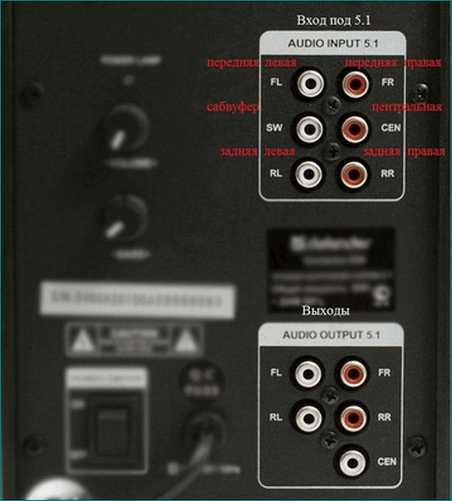
— звуковая карта с поддержкой 5.1.;

— 3 красно-белых кабеля — тюльпана (джек 3,5 мм);- ПК с ОС Windows.
Порядок работы
1. Начнем процесс подключения попарно объединенных шести каналов (двух фронтальных, двух задних, сабвуфера и центра) к разъемам звуковой карты, для чего:- подключенные к передним колонкам «тюльпаны» подсоединяются к зеленому гнезду звуковой карты;- подключенные к задним колонкам «тюльпаны» как правило, должны быть подсоединены к черному гнезду звуковой карты;- «тюльпаны», подключенные к сабвуферу и центральной колонке, как правило, должны идти к оранжевому гнезду карты.Нужно помнить, что парные тюльпаны нужно вставлять именно в секцию “Audio Input 5.1.”, т.к. к секции “Audio Output” подключаются одиночные тюльпаны, идущие от самих колонок. Только такое подключение позволит получить настоящее объемное 5.1.звучание.2. Зайдем в панель управления ОС Windows и выберем «Оборудование» — «Звук» — «Динамики» и нажмем на кнопку «Настроить». Далее выберем пункт «Объемное звучание 5.1.» , нажимаем на «Далее», и подключение закончено.
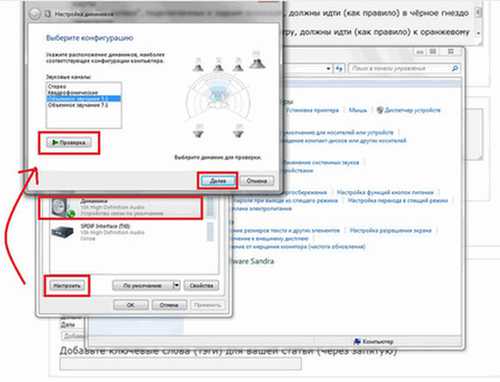
Советы
Нужно знать, что многоканальное аудио- звучание (многоканальная музыка или звук в видеофильме) будут правильно распределяться на шесть колонок только тогда, когда запись рассчитана на такой звук. Другой звук в этой сложной аудио — системе будет звучать только как стерео. Колонки комплектуются всеми необходимыми кабелями, однако в случае их отсутствия их нужно будет приобрести.
Источник: htfi.ru
Подключение домашних кинотеатров. Инструкция для домашнего кинотеатра



Процедура подключения домашнего кинотеатра к компьютеру полностью зависят от двух факторов: возможностей компьютера и модели акустической системы. Некоторые можно подключить легко и просто через Mini-Jack кабель, а для других понадобится немного углубиться в системные настройки ПК. Всего существует несколько видов подключения.
Через локальную сеть
Домашний кинотеатр можно подключить посредством локальной сети. Таким образом, компьютер будет воспроизводить и посылать сигналы на акустическую систему, но использовать его можно будет по своему усмотрению.
Медиа-центр будет воспроизводить фильм с компьютера (необходимо, чтобы файлы видео были расположены в отдельной папке с общим доступом), домашний кинотеатр также будет получать аудиосигналы от ПК, но компьютер в этот момент может использоваться как угодно.
Единственный минус данной схемы подключения – для выбранного домашнего кинотеатра обязательно необходим телевизор или монитор, т. к. компьютер не будет транслировать видеоизображение самостоятельно. Виной этому суть подключения: медиа-центр лишь получает информацию с компьютера, но не в силах заставить его включить видео.
Последовательность действий для локального подключения довольно проста:
- адаптер домашнего кинотеатра настраивается на приём сигнала от Wi-Fi роутера, при его отсутствии это можно сделать через LAN/сетевой кабель;
- ввести пароль от Wi-Fi сети (не требуется при проводном подключении);
- запустить любое видео в качестве теста.
Благодаря такому подключению появляется возможность смотреть фильмы, находящиеся на жёстком диске компьютера, например, скачанные из Интернета. Но даже это необязательно, ведь немного настроив функции медиа-центра можно получать сигнал в он-лайн режиме (транслировать фильм прямо из Интернета, тогда как компьютер будет выступать связующим звеном).
Дополнительно появляется возможность использовать уникальные функции по типу караоке.
Главный минус данного типа подключения – необходимость иметь телевизор или монитор, специально подключённый к медиа-центру кинотеатра.
Как подключается домашний кинотеатр к телевизору – расскажет эта статья
Комплектация и схема расстановки ↑
Словосочетание «домашний кинотеатр» может включать:
- полный комплект, состоящий из средства передачи видеоряда (т.е. телевизора или широкоэкранного проектора), акустической системы и проигрывателя DVD;
- сокращенный набор из DVD-плеера и акустического оборудования.

В комплектации домашнего кинотеатра обычный ТВ может быть заменен широкоформатным проектором — решение подходит для больших помещений, так как в маленькой комнате слишком большое изображение будет создавать дискомфорт
Старт организации кинотеатра – выбор подходящего помещения или выделение части оного. Перед тем, как выполнить подключение домашнего кинотеатра к телевизору, необходимо для каждой технической единицы найти «правильное» место.
Обратите внимание. Расположить технику нужно так, чтобы экран находился на уровне глаз сидящих людей, и зрители оказались в центре расположенного вокруг них акустического оборудования.

Как установить домашний кинотеатр: схема правильной подачи звука, предусматривающая, что зрители должны оказаться в центре самодельного кинозала
Как установить домашний кинотеатр – задача, решение которой зависит от площади комнаты и формирования оптимального с точки зрения пользователей комфорта. Так как плоские телевизоры не отнимают полезного пространства, то основная загвоздка заключается в расстановке акустики.
Колонки можно подвесить на стену на кронштейнах, водрузить на специальные стойки или расположить непосредственно на полу. Можно отдать предпочтение компактным моделям. Однако в напольные варианты вмонтировано несколько динамиков, благодаря чему улучшается передача звука. Хозяину придется решать, что для него важнее.

Ограниченная площадь — распространенная причина выбора компактных колонок, однако следует помнить, что напольная акустика поставляет значительно лучше обработанный звук
Владельцам небольших квартир рекомендуют кинотеатры с системой акустики, состоящей из пяти колонок 5.1. Страстные киноманы в больших помещениях могут установить кинотеатр с 6ю или 7ю колонками (6.1 и 7.1) с более объемным звучанием. Опять же учет: для оборудования 6.1 или 7.1 стандартных декодеров недостаточно, нужны будут проигрыватели с DTS ES и Dolby Digital EX. Отлично, если плеер будет вдобавок оснащен устройствами для чтения разных видео и аудио форматов, USB-портами для просмотра и прослушивания материалов с флешек и жестких дисков.

Один из вариантов размещения с сабвуфером за местами зрителей
О размещении самого DVD-плеера, сабвуфера, Blu-Ray-проигрывателя и управляющего центра кинотеатра — ресивера, речь обычно не идет. Их по традиции устанавливают под телевизором, подвешенным на стену или установленным на специальный «комод» с отделениями для всего оборудования.
Выяснили, как правильно установить домашний кинотеатр, расставили колонки по вычисленным точкам, можно двигаться дальше.

Проект самодельной мебели для установки компонентов домашнего кинотеатра
Монитор компьютера вместо ТВ
Данная разновидность подключения чаще всего помогает в случае поломки телевизора или его общей неисправности. В целом это может помочь и при иных обстоятельствах, но перечислить все из них не представляется возможным.
Суть заключается в том, что для проигрывания изображения будет использоваться монитор ПК, в то время как всё остальное работает от домашнего кинотеатра.
Как подключить колонки от dvd к компьютеру
нужно вам купить переходники Джек 3,5мм-2RCA наподобие ТАКИХ или на проводах ТАКИЕ (удобнее подключать) и подключить всё соответственно каналам
Регистрация: 31.10.2006
Сообщений: 40200
Записей в дневнике: 0
Сказал(а) спасибо: 0
Поблагодарили 0 раз(а) в 0 сообщениях
Репутация: 55070
AVE Tehnari
Регистрация: 16.05.2011
Сообщений: 3,516
Сказал(а) спасибо: 0
Поблагодарили 7 раз(а) в 3 сообщениях
Репутация: 21982
это при условии что у кинотеатра есть вход, вот у моего входа не оказалось
Регистрация: 06.10.2010
Сообщений: 36
Сказал(а) спасибо: 0
Поблагодарили 0 раз(а) в 0 сообщениях
Репутация: 10
потключил зделав тюльпаны и джек от наушников работает только одна колонка из 5 ?? в чем теперь может быть проблема
Регистрация: 02.02.2011
Сообщений: 4,341
Записей в дневнике: 2
Сказал(а) спасибо: 0
Поблагодарили 0 раз(а) в 0 сообщениях
Репутация: 5194
потключил зделав тюльпаны и джек от наушников работает только одна колонка из 5 ?? в чем теперь может быть проблема
в настройках звуковой карты выбрать режим 5,1 хотя в современных карточках он должен автоматически включаться при подключении девайса
Регистрация: 06.10.2010
Сообщений: 36
Сказал(а) спасибо: 0
Поблагодарили 0 раз(а) в 0 сообщениях
Репутация: 10
вклюил и в двд тоже поставил нужный канал
Регистрация: 17.04.2012
Сообщений: 2
Сказал(а) спасибо: 0
Поблагодарили 0 раз(а) в 0 сообщениях
Репутация: 10
Я прочитал предыдущие сообщения! и купил переходники от тюльпанов к компьютеру, подключил и по любому работают только 2 колонки!! что делать?? я подсоединил 6 тюльпанов по 2 в переходник, а переходники поставил 1.в отверстие для колонок. а остальные куда бы не поставил не работают. В реалтеке поставил 5.1 всё как надо!! И дрова на звук у меня Realtek AC97!! подскажите что делать что бы работали все??
Источник: www.tehnari.ru